Heim >häufiges Problem >So aktivieren Sie die aktualisierte Taskleiste in Windows 11 Dev Build 25158
So aktivieren Sie die aktualisierte Taskleiste in Windows 11 Dev Build 25158
- 王林nach vorne
- 2023-04-13 13:49:241336Durchsuche
Die neueste Version von Windows 11, die diese Woche von Microsoft veröffentlicht wurde, enthält eine aktualisierte Taskleiste mit einer neuen Suchschaltfläche. Wie üblich (und äußerst ärgerlich) gewährt Microsoft nur einigenInsidern Zugang zu neuen Funktionen und spielt so quasi Software-Lotterie mit denen, die bereit sind, Vorabversionen von Software eines 1,9 Billionen US-Dollar schweren Unternehmens kostenlos zu testen.
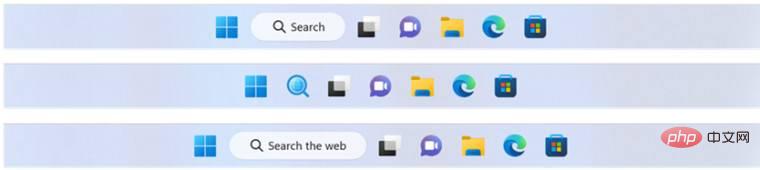
Wenn Sie ein unglücklicher Insider sind, der keinen Zugriff auf die neuesten Inhalte von Microsoft hat, erfahren Sie hier, wie Sie die neue Taskleiste in Windows 11 Dev Build 25158 aktivieren.
Haftungsausschluss: Aktivieren Sie experimentelle Funktionen in Windows 11 auf eigenes Risiko und sichern Sie immer wichtige Dateien und Daten.
So aktivieren Sie die neue Suchschaltfläche in der Taskleiste in Windows 11 Dev:
- Laden Sie die ViveTool-App aus dem Repository auf GitHub herunter und extrahieren Sie die Dateien an einem beliebigen Ort.
- Führen Sie Windows Terminal als Administrator aus und verwenden Sie den CD-Befehl, um zum ViveTool-Ordner zu gelangen. Zum Beispiel CD C: ViveTool.
- Geben Sie .vivetool /enable /id:39072097 /variant: ein und geben Sie nach dem Doppelpunkt eine Zahl ein.
- 1 und 2 - Schaltflächen mit dem Wort „Suchen“.
- 3 - Ein Knopf mit einer Lupe und einem Globus darin.
- 4 - Ein Knopf mit einem Globus und einer kleinen Lupe.
- 5 - Schaltfläche „Im Internet suchen“.
- Hier ist ein Beispiel für einen funktionierenden Befehl: .vivetool /enable /id:39072097 /variant:4. Beachten Sie, dass die Anwendung jetzt neue Befehle verwendet, die in den letzten Updates eingeführt wurden.
- Starten Sie den Prozess explorer.exe im Task-Manager neu oder starten Sie einfach Ihren Computer neu.
- Wenn Sie Änderungen rückgängig machen möchten, verwenden Sie bitte den Befehl .vivetool /disable /id:39072097.
Falls Sie es verpasst haben: Microsoft testet auch eine Suchleiste auf dem Desktop, ähnlich der, die Google in Android verwendet.
Das obige ist der detaillierte Inhalt vonSo aktivieren Sie die aktualisierte Taskleiste in Windows 11 Dev Build 25158. Für weitere Informationen folgen Sie bitte anderen verwandten Artikeln auf der PHP chinesischen Website!

